我们在工作中遇到excel表格数据太多比较负责,同时字段太多需要隐藏一些不重要的字段方便阅读和分析其他数据那么我们如何取消隐藏数据呢?隐藏列比较简单选中点隐藏就可以了,取消隐藏需要一些小的技巧才能灵活应用,下面我们来看看吧。
步骤:
我们直接实例来分析,首先我们拿一个空表,因为每个sheet都有个参照列A开始,我们看到B-H列隐藏了,我们现在要把他们都显示出来,光选中某列取消隐藏是不行的。
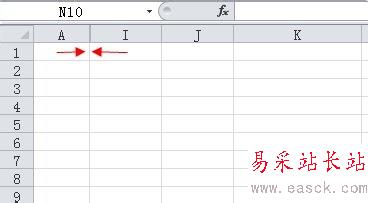
我们有那么几种方法:
比较笨的办法就是鼠标移动到两列之间,出来分开的符号,往右拉一列一列拉;
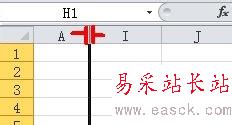
第二种方法跟第一种效果差不多,同样把鼠标放置两列直接出现分开符号右键选择取消隐藏;
出来的结果是一样的,都是一列一列的出来,如果隐藏的列数不多,拉拉也快,那么要是几十列那就麻烦了。
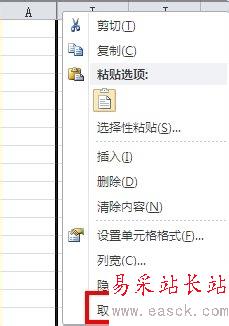
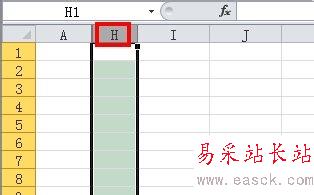
接下来这种方法比较方便一下下就完成了,选择隐藏列旁边量列,鼠标移动至A列拖到I列选中,然后右键选择取消隐藏即可。
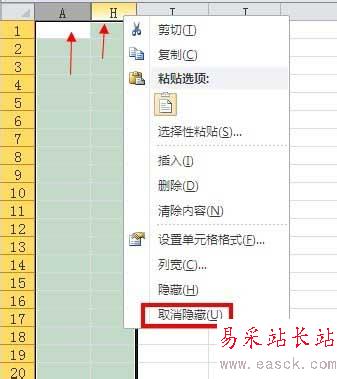
取消隐藏后,中间的列都显示出来了,中间的技巧点就是:选中两列其实以前选择了包含隐藏的列了;同理,如果隐藏列是bc和ef,中间显示了一个d列,我们只要选择a列拖拉至g列,然后右键取消隐藏即可。
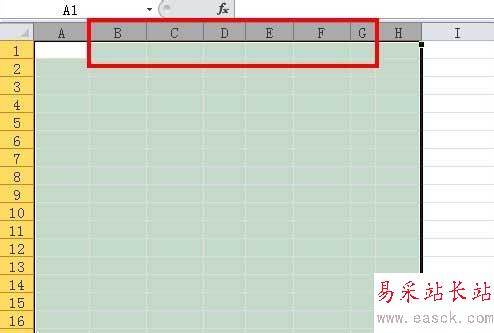
教程介绍,以上就是Excel取消隐藏数据的小技巧介绍,怎么样,大家是不是已经学会了吗?希望这篇文章能对大家有所帮助!
新闻热点
疑难解答